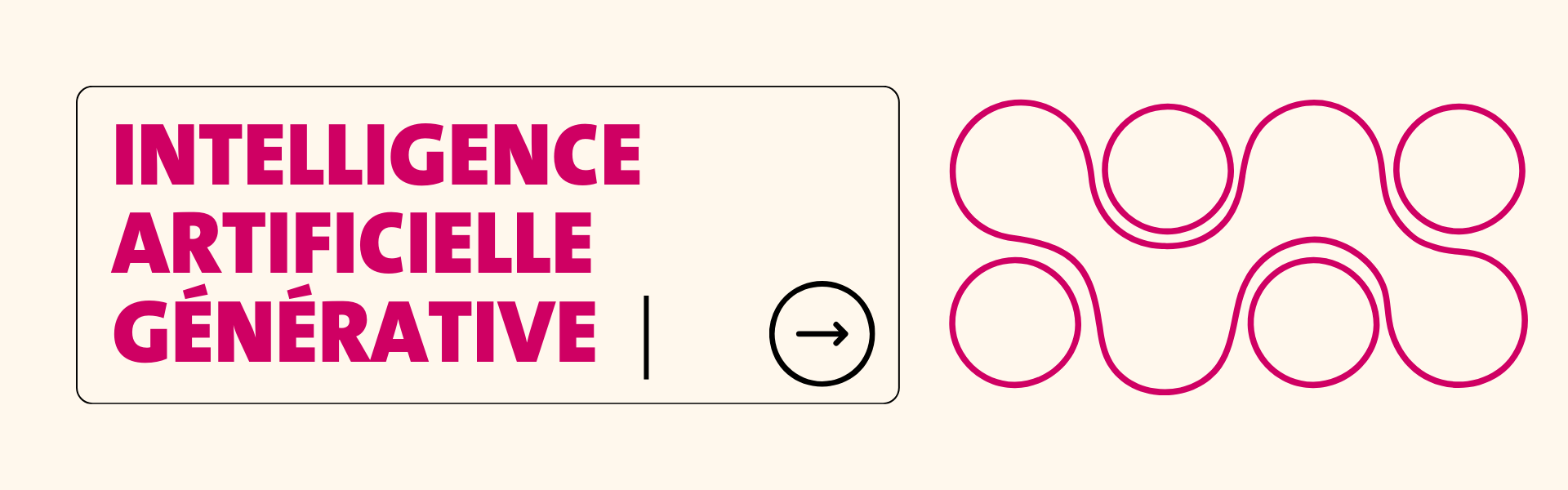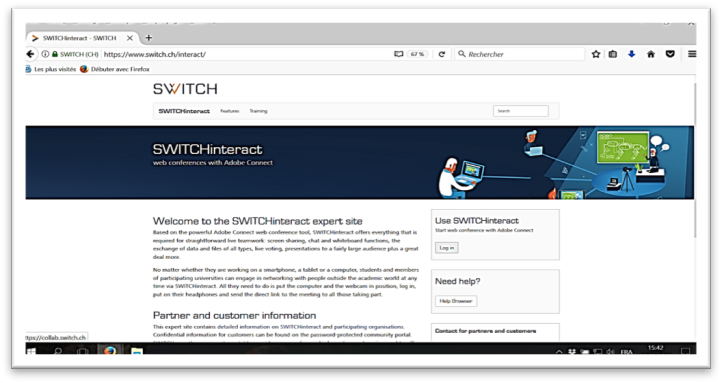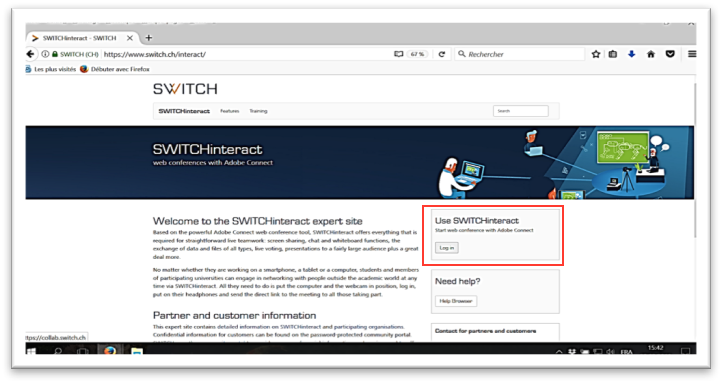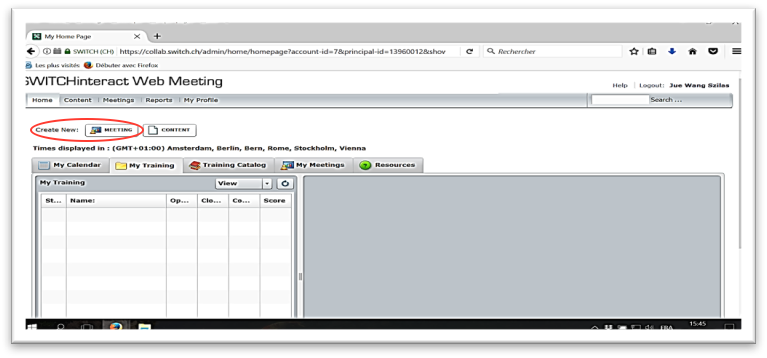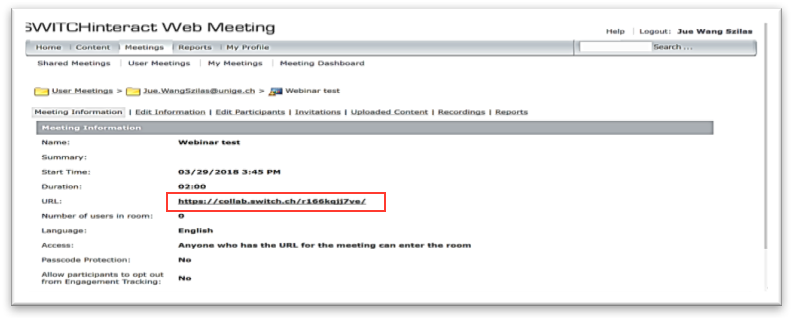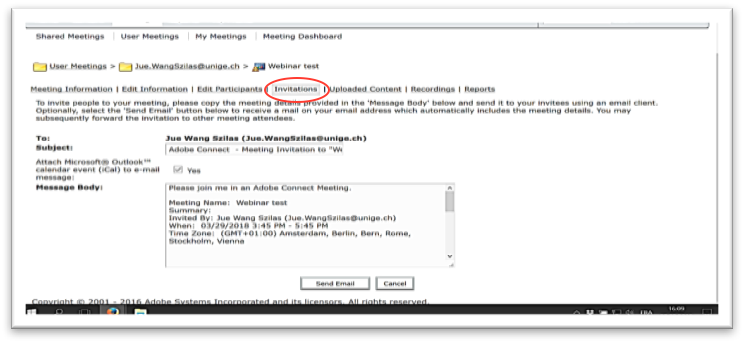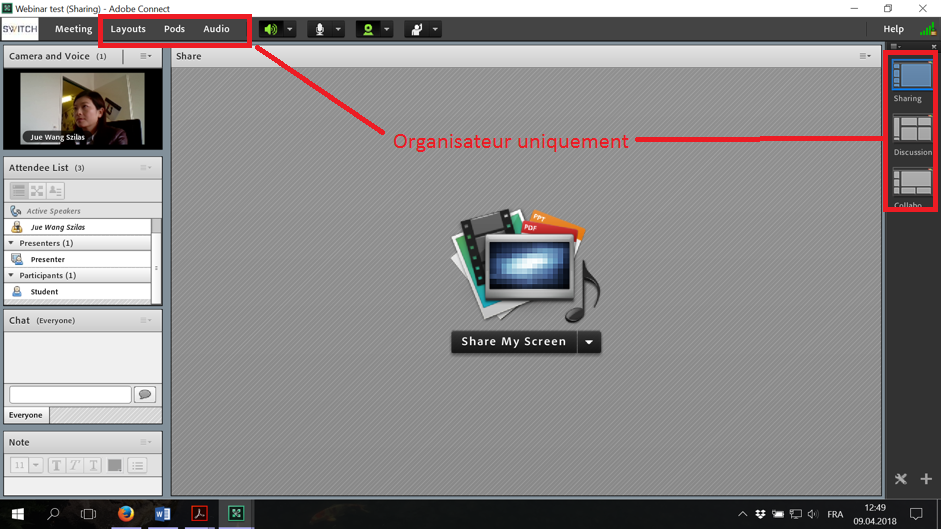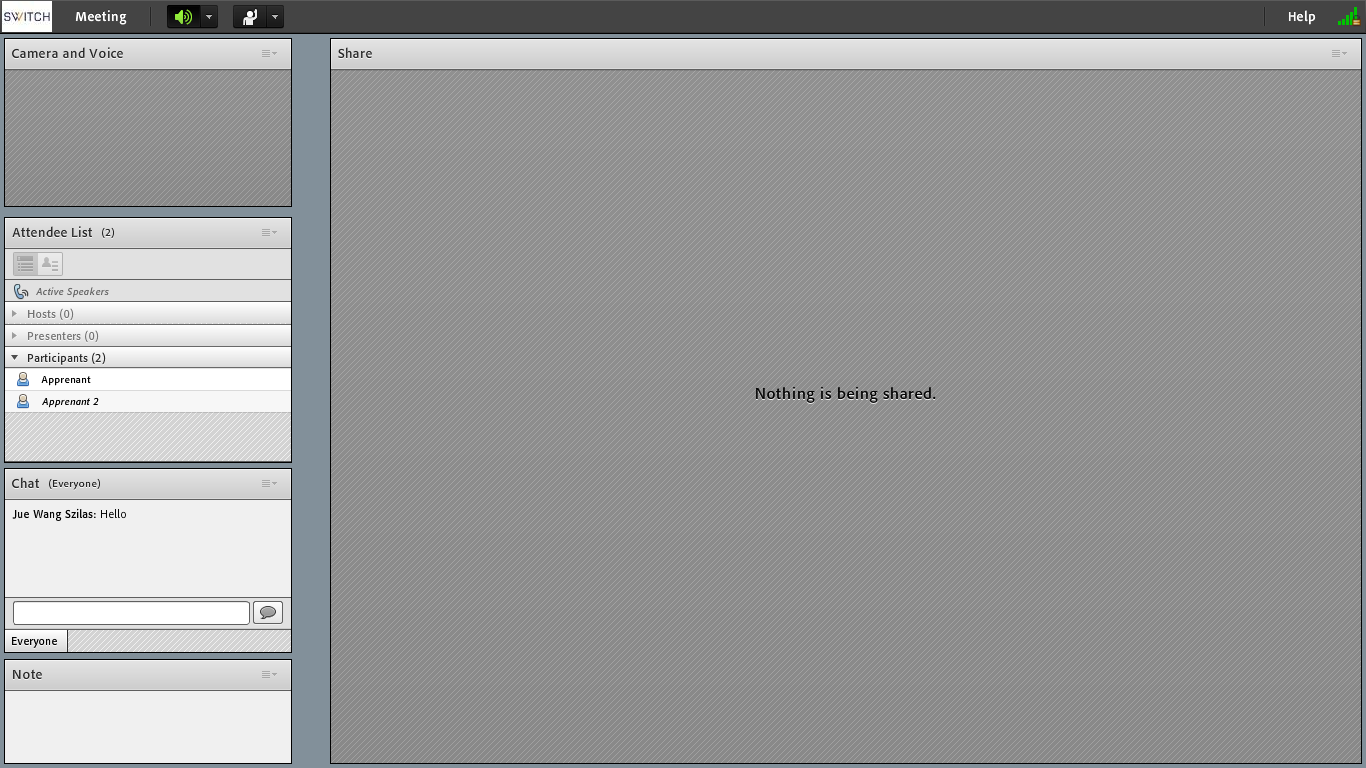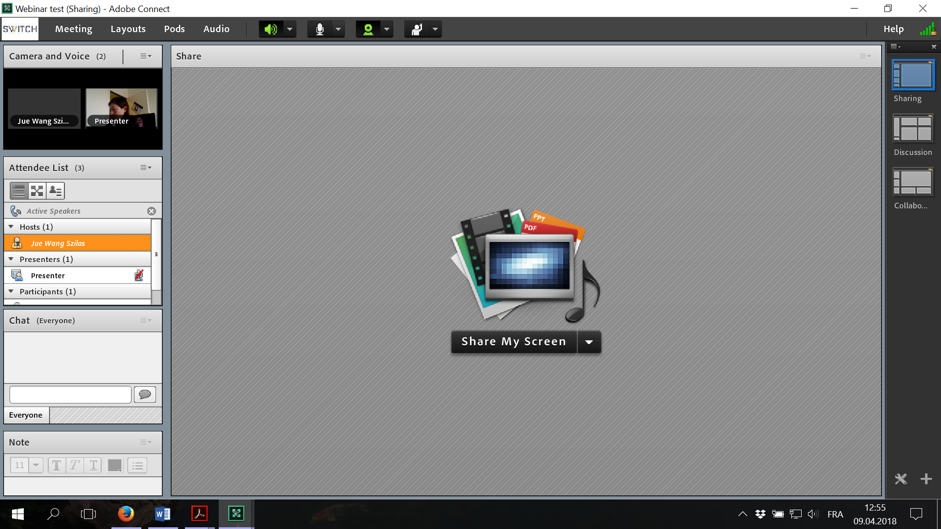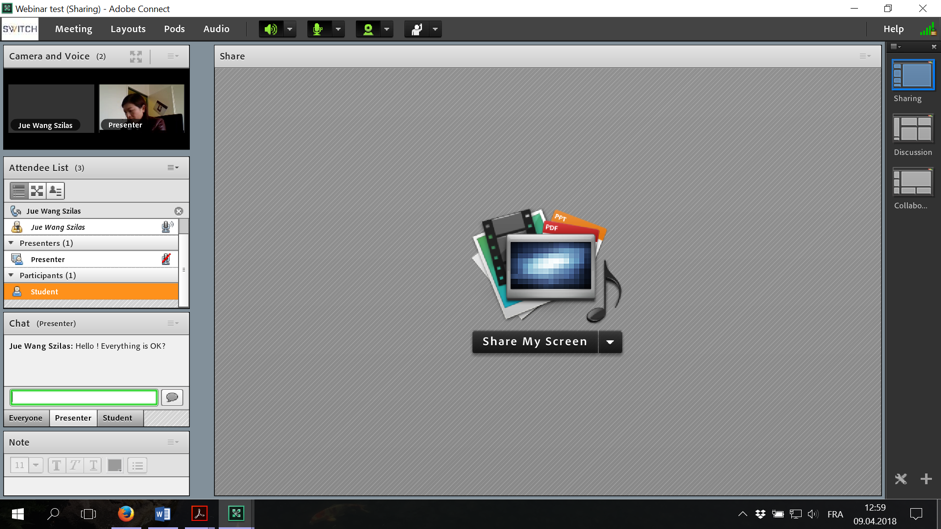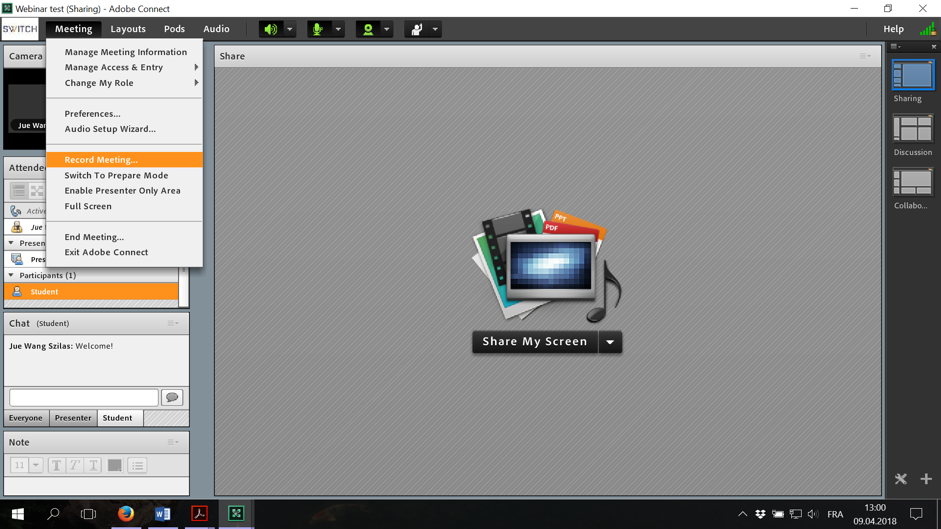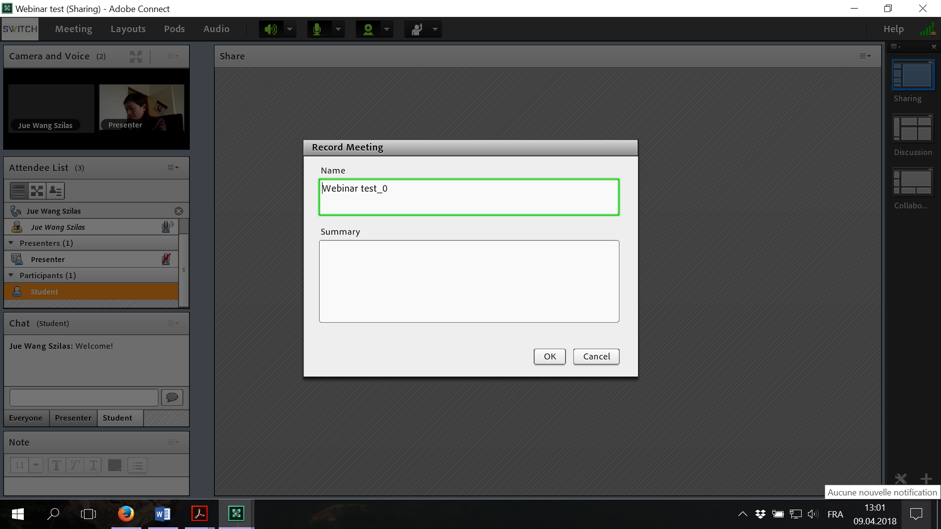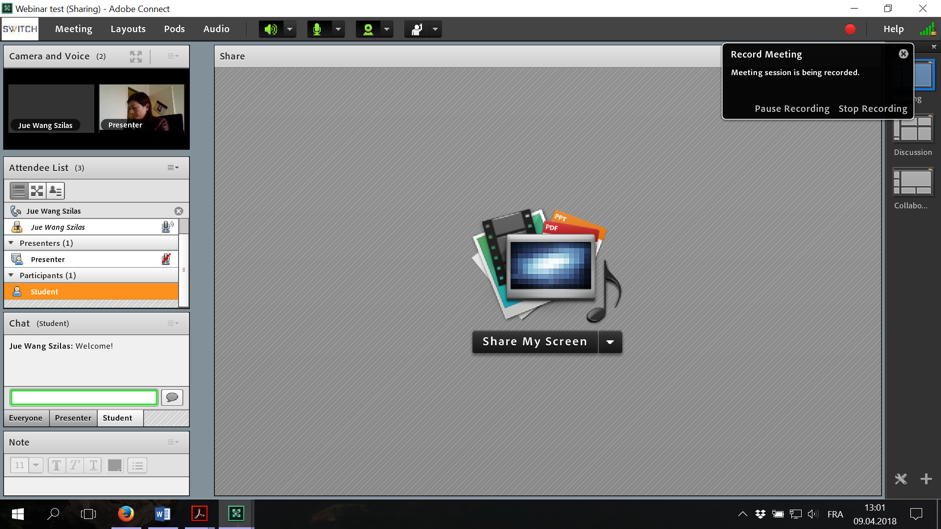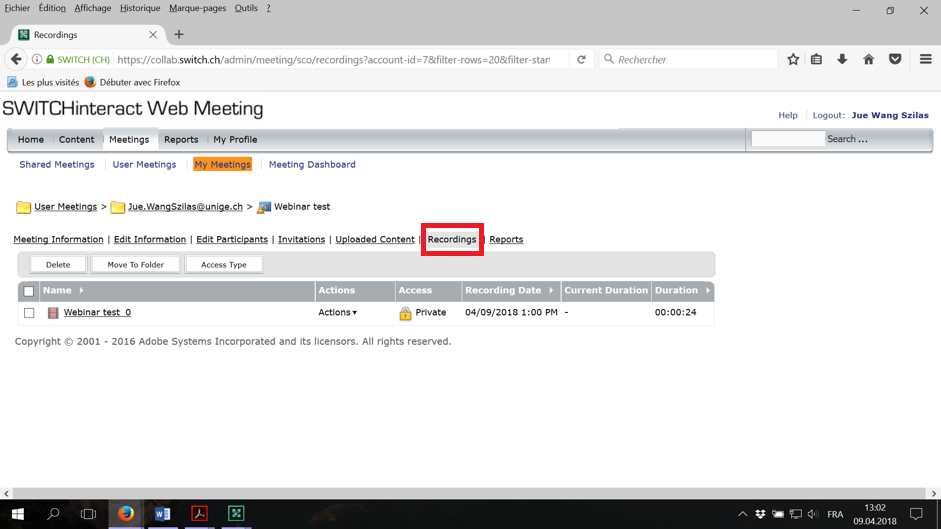Les outils Moodle pour scénariser
Scénariser, c’est formaliser, structurer l’enseignement et les activités d’apprentissage. C’est aussi permettre de partager et de réutiliser : l’exercice est essentiel non seulement pour les apprenant∙e∙s, mais aussi pour les enseignant∙e∙s et pour la communication entre tous les acteurs/actrices de la formation. Il est incontournable dans un contexte de formation à distance où le mode de communication choisi nécessite, en amont, un travail de réflexion et de conception de contenu, de choix et d’organisation des ressources et de planification des activités afin d’accompagner au mieux l’apprentissage (plus de détails sur la scénarisation pédagogique dans edutech wiki).
Une fois le scénario établi, il faut le transposer dans un espace numérique ou plateforme d’enseignement et choisir les outils numériques permettant de le mettre en œuvre.
La plateforme Moodle, utilisée à l’UNIGE pour les formations en ligne, propose trois outils permettant de développer des scénarios d’apprentissage simples : le suivi d’achèvement, l’outil livre et l’outil leçon.
Le suivi d'achèvement
Le suivi d’achèvement permet de définir la progression à travers les activités et les ressources du cours. Il permet ,par exemple, d’attendre que l’étudiant·e ait rendu son devoir avant de lui proposer un corrigé, ou de lui demander de répondre à une question posée dans un forum de discussion avant de passer à l’activité suivante, etc. .
Cette méthode présente donc l’avantage de s’adapter à la progression de l’étudiant·e, laquelle peut être visualisée grâce aux coches qui s’affichent en face de chaque ressource et activité. Elles peuvent être cochées soit manuellement par l’étudiant·e, soit automatiquement une fois les conditions d’achèvement réunies.
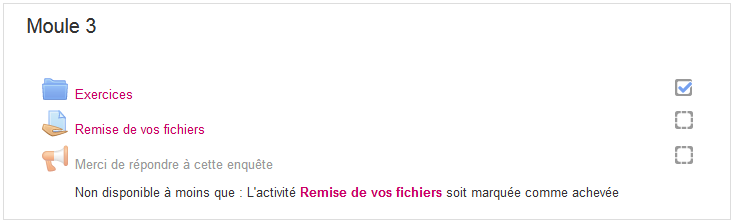
Cliquez ici pour accéder à la documentation Moodle sur le suivi d’achèvement.
Le Livre
La ressource Livre permet de présenter du contenu à travers un ensemble de pages HTML, organisées entre elles par chapitre. La navigation se fait ensuite soit de manière linéaire à l’aide des flèches, soit à l’aide de la table des matières créée automatiquement. Bien qu’il ne soit pas interactif, vous pouvez enrichir votre livre en insérant des éléments multimédia (audio, vidéo) ou en renvoyant vers d’autres activités Moodle.
Les étudiant·e·s peuvent imprimer le livre, en entier ou par chapitre.
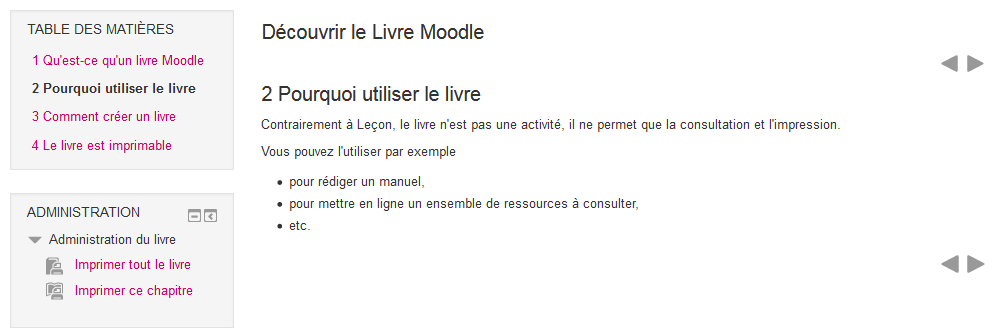 Cliquez ici pour accéder à la documentation Moodle sur le Livre.
Cliquez ici pour accéder à la documentation Moodle sur le Livre.
La Leçon
L’activité Leçon présente une série de pages HTML à l’étudiant·e, qui doit procéder à un choix qui le/la mènera à une page spécifique dans la leçon. Dans la forme la plus simple de page d’une leçon, l’étudiant·e peut cliquer sur un bouton « Continuer » au bas de la page, afin d’accéder à la page suivante.
Il existe deux types de pages de base pour une leçon : les pages de questions et les pages de contenu. Il y a aussi plusieurs pages de navigation avancées qui peuvent répondre à des besoins plus spécifiques de l’enseignant·e. L’activité Leçon a été conçue pour s’adapter aux réponses de l’étudiant·e et proposer un chemin d’apprentissage spécifique à celui/celle-ci.
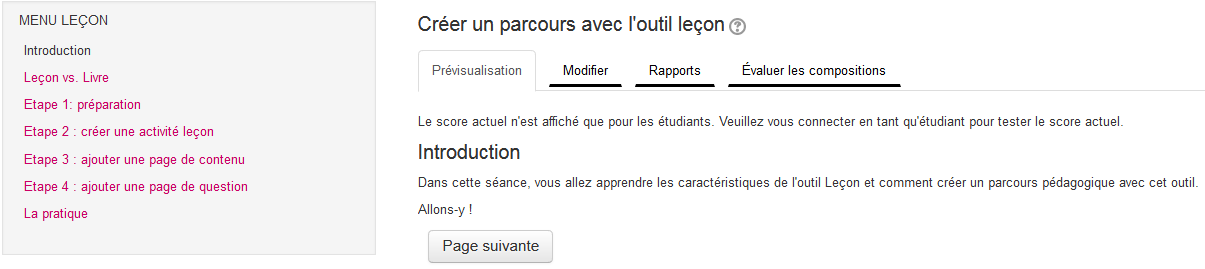 Cliquez ici pour accéder à la documentation Moodle sur la Leçon.
Cliquez ici pour accéder à la documentation Moodle sur la Leçon.
Cet article a été rédigé collaborativement par Patrizia Birchler Emery, Jue Wang Szilas et Elsa Sancey.